Yhteystietojen poistaminen iPhonesta
 Käyttäjän Boey Wong / 05. tammikuuta 2021 09:00
Käyttäjän Boey Wong / 05. tammikuuta 2021 09:00Hei kaikki. Minulla on paljon käyttämättömiä yhteyksiä iPhone 6 -laitteellani, jonka haluan poistaa. Se voi kestää koko päivän, jos poistan ne yksitellen. Onko olemassa tapa poistaa nopeasti useita yhteystietoja iPhonesta? Kiitos kaikista ratkaisuista.
On totta, että iPhonesi antaa sinun poistaa vain yhden yhteystiedon suoraan Yhteystiedot sovellus kerrallaan. Mikä voi olla ärsyttävää niille ihmisille, joilla on paljon poistettavia. Tiedätkö kuitenkin, että on olemassa useita tapoja tehdä se siitä, poistetaanko yksi tai sata yhteystietoa? Seuraa minua tarkistamaan nämä menetelmät tässä viestissä.
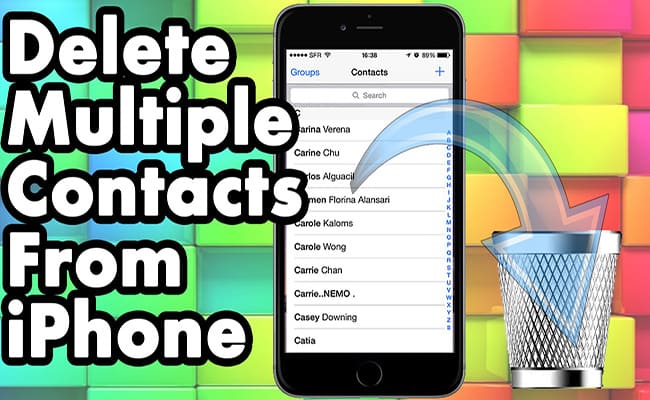

Opasluettelo
1. Poista kaikki yhteystiedot iCloudista
Tämä menetelmä soveltuu vain siihen, joka tarvitsee poistaa kaikki yhteystiedot laitteestaan. Suorita se noudattamalla alla olevia ohjeita.
Vaihe 1Siirry iPhoneen osoitteeseen Asetukset - iCloud - Vaihda Yhteystiedot pois päältä.
Vaihe 2Sinua pyydetään poistamaan kaikki iPhoneen paikallisesti tallennetut iCloud-yhteystiedot. Napauta "Poista iPhonestani".
Vaihe 3Tarkista muut sähköpostitilit. Tätä menetelmää voidaan käyttää myös muiden sähköpostiosoitteiden kanssa synkronoitujen yhteystietojen poistamiseen. Palaa kohtaan Asetukset -valikosta ja valitse sitten "Mail, yhteystiedot ja kalenterit". Tarkista jokainen listattu tili. Ota yhteystietojen synkronointi pois päältä niille tileille, joilta et enää halua yhteystietoja.
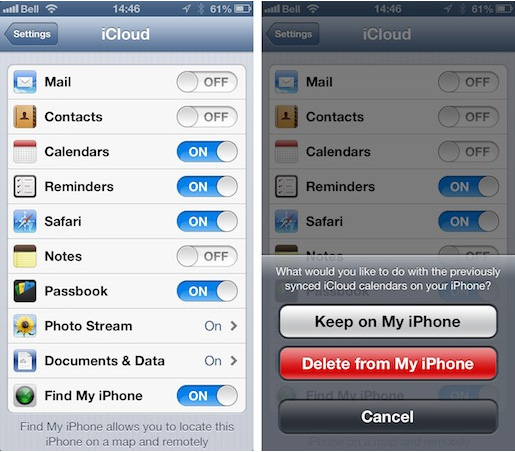
2. Poista ryhmäsovellus iPhone-yhteystiedoista
Vaihe 1Lataa Ryhmä sovellus iPhonessa App Store ilmaiseksi.
Vaihe 2Kun olet valmis asennuksen, avaa sovellus päästäksesi yhteystietoihin.
Vaihe 3valita Kaikki yhteystiedot ryhmästä.
Vaihe 4Siirry yhteystietosi läpi ja merkitse ne yhteystiedot, jotka haluat poistaa poistamalla ympyrä ääriviivat vasemmalle heidän nimensä.
Vaihe 5Napauttaa Valitse Toimi yläosassa ja napauta sitten Poista yhteystiedot… ponnahdusvalikossa.
Vaihe 6Valitse "Poista iPhonestani!" vahvistaaksesi poiston.
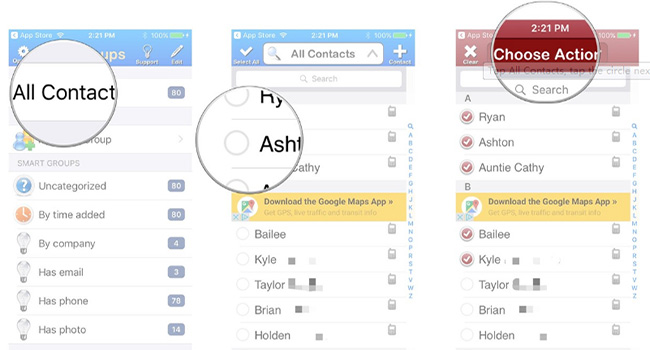
3. Kuinka poistaa yhteystietoja iPhonesta FoneTrans-ohjelmalla
Paras tapa poistaa yhteystietoja tai massiivisia yhteystietoja käytetään heti FoneTrans iOS: lle, ammattimainen iOS-tiedonhallintaohjelmisto. Sen avulla voit paitsi poistaa yhteystietoja valikoivasti ja tehokkaasti, myös lisätä, tuoda, viedä ja ryhmitellä iPhone-yhteystietojasi muutamalla napsautuksella. Katsotaanpa sitä hyvin.
FoneTransilla iOS: lle voit nauttia vapaudesta siirtää tietojasi iPhonesta tietokoneeseen. Voit siirtää vain iPhone-tekstiviestejä tietokoneeseen, mutta myös valokuvia, videoita ja yhteystietoja voidaan siirtää helposti tietokoneeseen.
- Siirrä valokuvia, videoita, yhteystietoja, WhatsApp ja paljon muuta helposti.
- Esikatsele tietoja ennen siirtoa.
- iPhone, iPad ja iPod touch ovat saatavana.
Vaihe 1Ensinnäkin, valitse yllä oleva linkki tietokoneellasi olevan käyttöjärjestelmän mukaan ja lataa ja asenna sitten tietokoneelle iFOSTrans for iOS. Kun asennus on valmis, ohjelmisto avautuu automaattisesti ja sinun pitäisi kytkeä iPhone tietokoneeseen USB-kaapelilla. Kun ohjelma on havainnut laitteen, näet alla olevan ikkunan.

Vaihe 2Kuten näette, sisältö kuten Media, Soittolistat, Valokuvat, Kirjat, Yhteystiedot ja SMS näkyvät käyttöliittymän vasemmassa sarakkeessa. Klikkaus Yhteystiedot luettelosta. Sinä pystyt Lisää, Vie, Tuo or Poista yhteyden kautta. Tarkista ne, jotka haluat poistaa, ja napsauta sitten Poista yläreunassa.
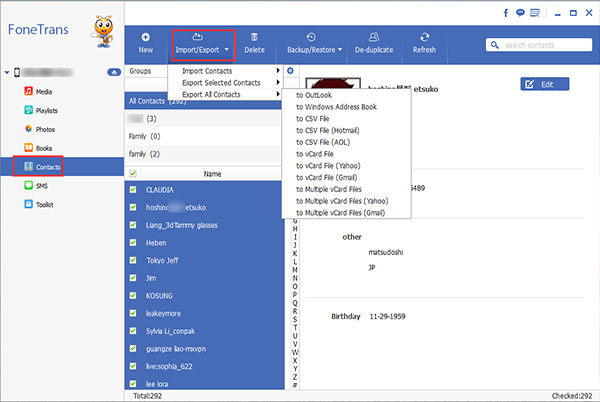
Se on tehty. Vain muutamalla napsautuksella voit poistaa ei-toivotut yhteystiedot joukkona. Mikä parasta, voit myös synkronoi Outlook-yhteystiedot iPhoneen ja jopa siirtää yhteystietoja iPhonesta iPhoneen suoraan. Muut tiedot, kuten valokuvat, viestit, videot, musiikki, kirjat jne. ovat kaikki käytettävissäsi tämän kattavan hallintatyökalun avulla.
